cortana怎样语音唤醒 cortana如何开启语音唤醒
更新时间:2022-06-02 09:56:01作者:run
在使用微软系统的过程中,有些用户可能会用到cortana功能,今天小编就给大家带来cortana怎样语音唤醒,如果你刚好遇到这个问题,跟着小编一起来操作吧。
解决方法:
1.打开电脑,按下组合键WIN+I键,弹出窗口点击Cortana ;
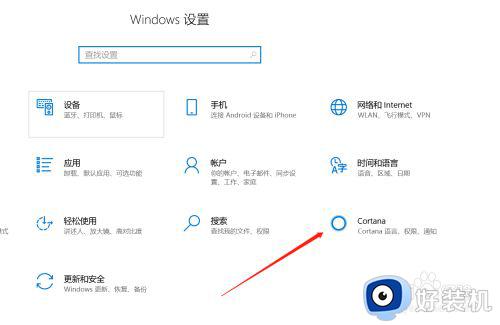
2.进入新窗口里面,点击左侧列表的对Cortana 讲话;
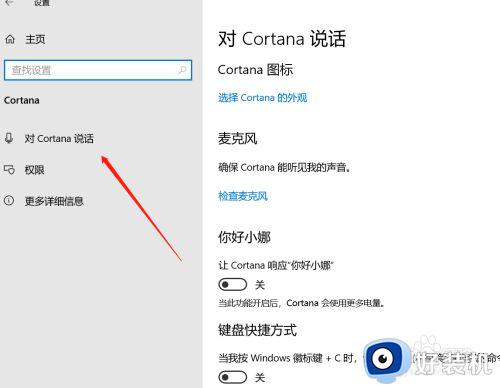
3.在右侧列表里,让Cortana 响应“你好小娜”,找到下方的按键打开;
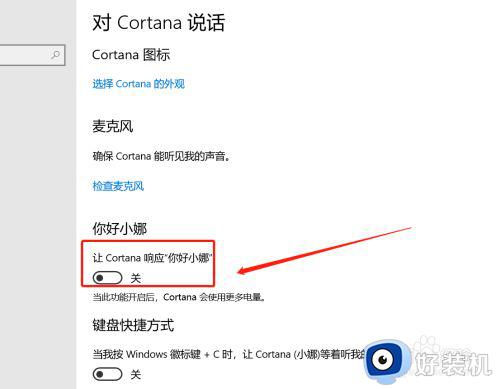
4.这时在左侧桌面弹出弹窗,点击“当然”,这样就能开启;
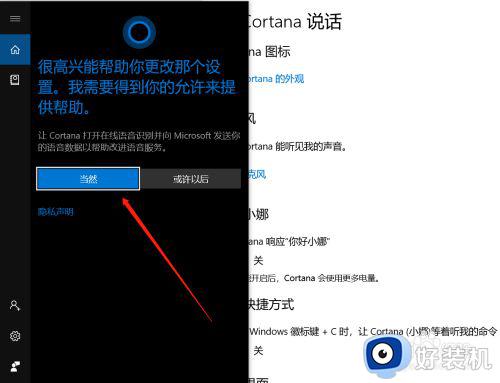
5.如果有些用户发现小娜仍然无法使用,多半是麦克风权限没有开启,返回设置页面,点击“隐私”;
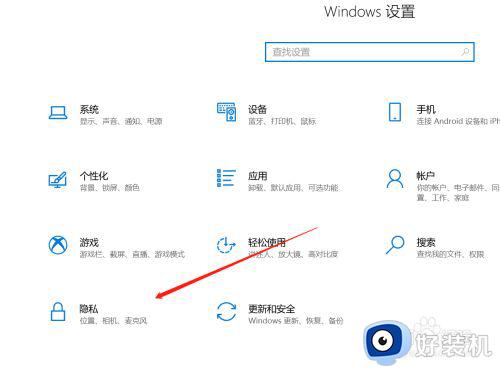
6.在隐私设置页面的右侧,我们找到小娜右侧的开关,点击开启权限,这样小娜就能语音唤醒了,大家赶紧去试一试吧。
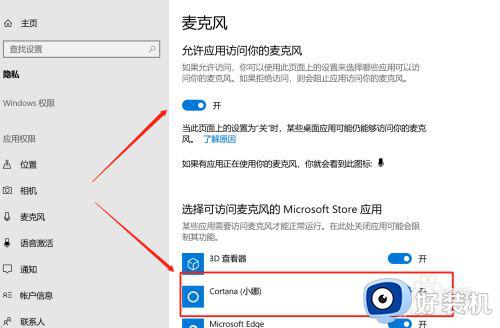
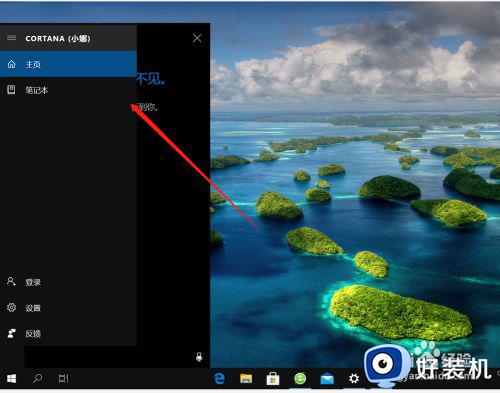
以上就是小编教大家的cortana开启语音唤醒设置方法的全部内容,有需要的用户就可以根据小编的步骤进行操作了,希望能够对大家有所帮助。
cortana怎样语音唤醒 cortana如何开启语音唤醒相关教程
- 电脑cortana怎么唤醒 cortana怎么语音激活
- Cortana是什么软件功能 Cortana是什么推出的个人语音助手
- 关闭cortana小娜的方法 如何关闭cortana小娜
- 电脑休眠怎么唤醒 电脑休眠的唤醒教程
- 电脑锁屏后无法唤醒屏幕怎么办 电脑锁屏后不能唤醒如何解决
- bios怎样设置网络唤醒 bios设置网络唤醒的方法介绍
- 电脑睡眠了怎么唤醒 电脑睡眠状态怎么唤醒
- 电脑屏幕黑了怎么唤醒 电脑黑屏按哪个键唤醒
- 惠普笔记本待机后黑屏无法唤醒怎么办 惠普笔记本休眠后无法唤醒黑屏如何唤醒
- 笔记本电脑盖上后就黑屏怎么唤醒 笔记本电脑合上后打开黑屏怎么唤醒
- 电脑无法播放mp4视频怎么办 电脑播放不了mp4格式视频如何解决
- 电脑文件如何彻底删除干净 电脑怎样彻底删除文件
- 电脑文件如何传到手机上面 怎么将电脑上的文件传到手机
- 电脑嗡嗡响声音很大怎么办 音箱电流声怎么消除嗡嗡声
- 电脑我的世界怎么下载?我的世界电脑版下载教程
- 电脑无法打开网页但是网络能用怎么回事 电脑有网但是打不开网页如何解决
电脑常见问题推荐
- 1 b660支持多少内存频率 b660主板支持内存频率多少
- 2 alt+tab不能直接切换怎么办 Alt+Tab不能正常切换窗口如何解决
- 3 vep格式用什么播放器 vep格式视频文件用什么软件打开
- 4 cad2022安装激活教程 cad2022如何安装并激活
- 5 电脑蓝屏无法正常启动怎么恢复?电脑蓝屏不能正常启动如何解决
- 6 nvidia geforce exerience出错怎么办 英伟达geforce experience错误代码如何解决
- 7 电脑为什么会自动安装一些垃圾软件 如何防止电脑自动安装流氓软件
- 8 creo3.0安装教程 creo3.0如何安装
- 9 cad左键选择不是矩形怎么办 CAD选择框不是矩形的解决方法
- 10 spooler服务自动关闭怎么办 Print Spooler服务总是自动停止如何处理
